客服热线
186-8811-5347、186-7086-0265
官方邮箱
contactus@mingting.cn
添加微信
立即线上沟通

客服微信
详情请咨询客服
客服热线
186-8811-5347、186-7086-0265
官方邮箱
contactus@mingting.cn
2022-03-28 来源:金山毒霸文档/文件服务作者:办公技巧
电脑有问题,就找金山毒霸,我们提供文档保护功能,防丢失,防篡改。
伙伴们晓得在WPS中如何改动图片呢?下文就为大伙分享了WPS中改动图片的具体流程介绍,感兴趣的小伙伴们快去下文看看吧!
1、首先打开WPS-文字(word)。WPS文字:这相当于是升级版的word,有些人可能还没有接触过,但是没有关系它的基本功能与老版本的word是一样的。

2、在编辑栏,找到插入图片,将我们需要修改的图片插入到文档里。简单方法:可以将图片单机选中不要松开一直拖拽到文档里即可。
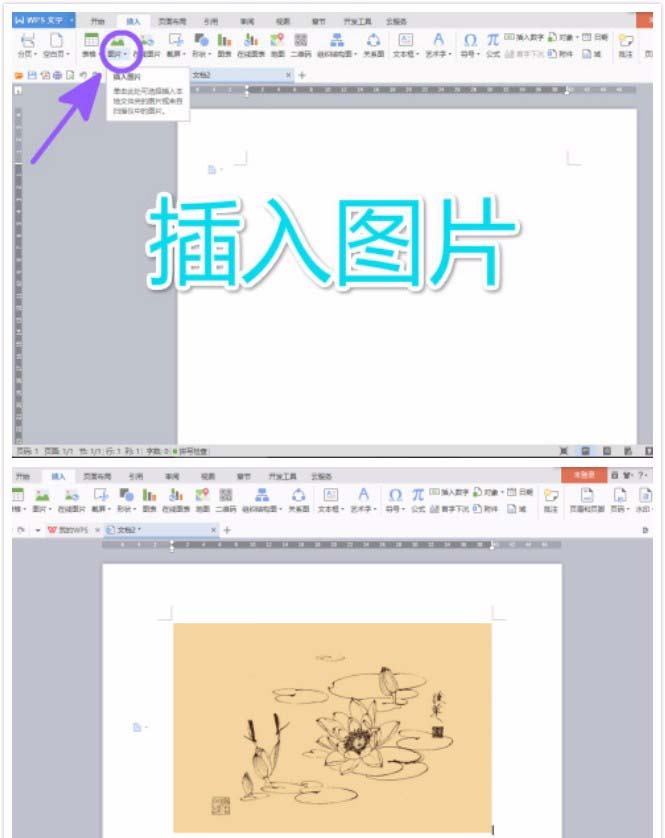
3、点击选中图片,图片右侧出现可编辑的,我们找到“裁剪”,见我们所需要的部分剪下,可双击图片裁剪也可以点击右侧裁剪图标进行裁剪。

4、将图片进行放大,但会发现此时的图片不可以移动,选中图片找到右侧的编辑栏中的第一个布局选项,修改布局。布局选项:图片插入进来之后布局为统一的嵌入式,不可对位置移动,要向移动图片可以选择其他的选项,根据需要可以选择文字环绕、文字浮于上方或下方等。

5、在编辑区,找到图片工具,先用透明色将图片本身的颜色去掉,我们发现去掉颜色的印章污点很多,这就需要我们用到增加对比工具栏,对比工具可以将图片亮面变得更亮暗面变得更黑,中间色变少,即所谓的污点变少。


6、完成!下图为对比图可以看看增加对比后的效果。

根据上文讲述的WPS中改动图片的具体流程介绍,你们是不是都学会改动图片的方法啦!
最后,小编给您推荐,金山毒霸“文档保护”,文档自动备份,防止重要文件丢失,拦截恶意篡改,是您文档的好帮手。